この短い記事では、Windows コンピューターのディスク領域を解放するための解決策について説明しています。
$WINDOWS.~BT フォルダとは何ですか?
Windows 10 が登場したとき、以前のバージョンのユーザーが無料で Windows 10 にアップグレードできる時期がありました。この間、コンピュータはインストール ファイルをダウンロードして、 $WINDOWS.~BT フォルダ中。これはルート ディレクトリの隠しフォルダであり、誤って削除することは容易ではありません。
現在 Windows 10 を実行しているコンピューターには、以前のバージョンの Windows 10 が保存されているこのフォルダーがまだあります。これにより、以前の OS バージョンに確実にロールバックできます。ただし、特に OS があるドライブでは、ギガバイトのスペースを占有する可能性があり、これは必ずしも必要なものではありません。
$WINDOWS.~BT フォルダを削除したい場合は、読み進めて手順に従ってください。これは、以前の OS バージョンがコンピューターに保存されないため、システムの復元を実行できないことを意味することに注意してください。
$WINDOWS.~BT フォルダを表示する
これは隠しフォルダなので、まずアクセスできることを確認する必要があります。
- 検索バーに入力します「フォルダ オプション」を選択し、ファイル エクスプローラーのオプション。
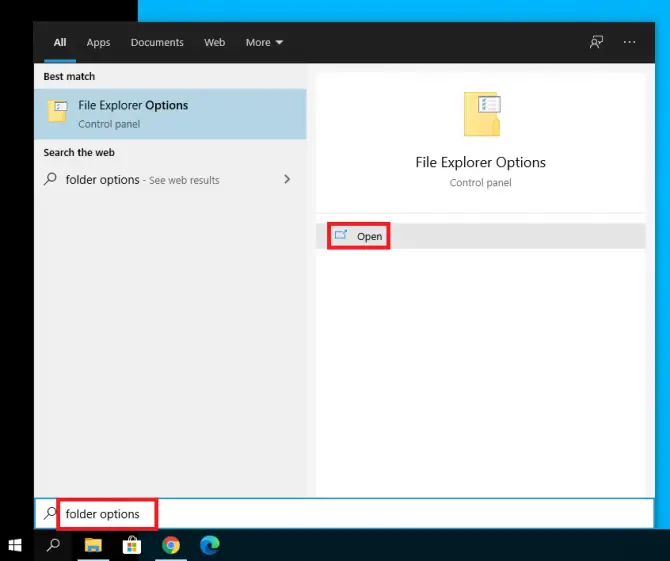
- に移動查看タブ。で 高度な設定中間 ファイルとフォルダ下へ移動 ファイルとフォルダを隠す セクションを選択してから、 隠しファイル、フォルダ、ドライブを表示する。クリック決定する。
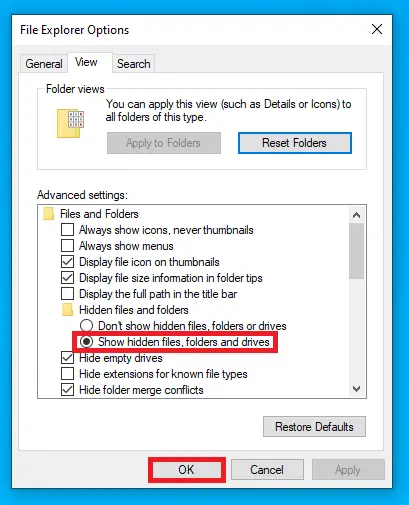
-
- 次に、オペレーティング システムが配置されているドライブ (通常は C:\) を確認します。見るべき$ WINDOWS。〜BTフォルダ。先に進み、右クリックして押します削除消して。
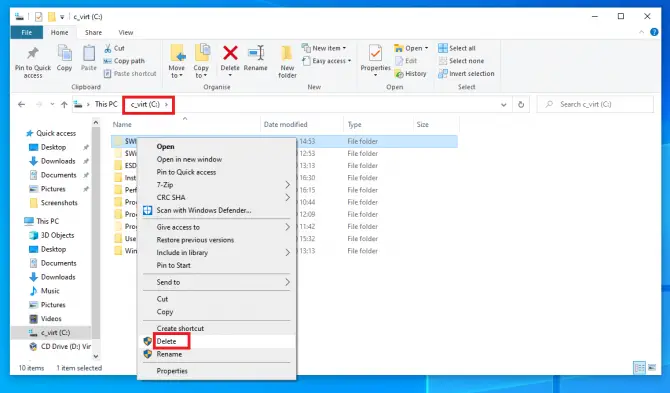
ただし、これが唯一の選択肢ではありません。ディスク クリーンアップでこれを行いたい場合は、簡単な方法もあります。
ディスク クリーンアップを使用して、$WINDOWS.~BT フォルダーを削除します。
$WINDOWS.~BT フォルダを削除するには、右クリックして [削除] を選択するだけでは簡単ではありません。Windows に組み込まれているディスク クリーンアップ ツールを使用します。
- 検索バーに「 ます。cleanmgr 」と開くディスククリーンアップ申し込み。これにより、最初にシステムがスキャンされます。
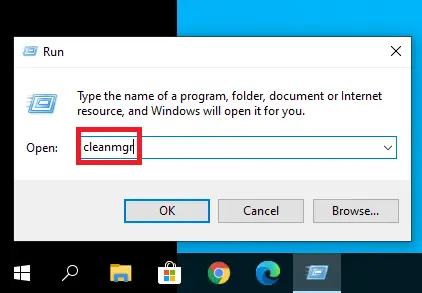
- アプリケーションを開いた後、システムファイルをクリーンアップします。スキャンが完了するまで待ちます。
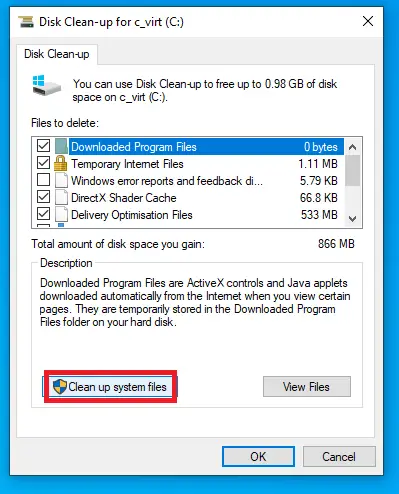
-
- いくつかのオプションを含むリストが表示されます。次のすべての項目にチェックを入れてください。
- 以前の Windows インストール
- 一時的な Windows インストール ファイル
- 一時ファイル
- Windows Update のクリーンアップ
- Windows アップグレード ログ ファイル
- クリック決定する。ツールは、$WINDOWS.~BT フォルダー内のすべてのセットアップ、インストール、およびログ ファイルを削除します。
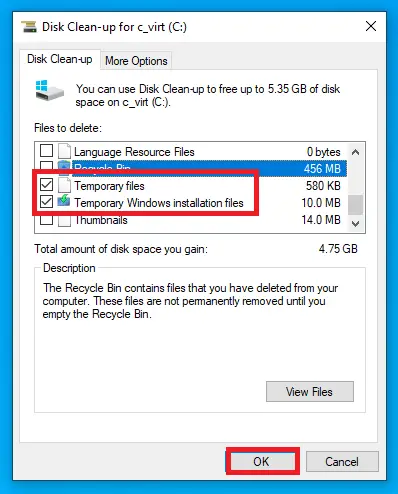
フォルダがなくなっていないか確認してください。まだ存在する場合は、安全に右クリックして [今すぐ削除] を選択できます。この手動削除により、残りのファイルが処理されます。
この操作を実行する権限がないことを示すエラー メッセージが表示される場合があります。この場合、次を使用して、コマンド プロンプトからフォルダーを削除できます。
$WINDOWS.~BT フォルダーへのアクセス権を自分に付与します。
- 検索バーに入力します「 cmd」を選択し、管理者として実行。
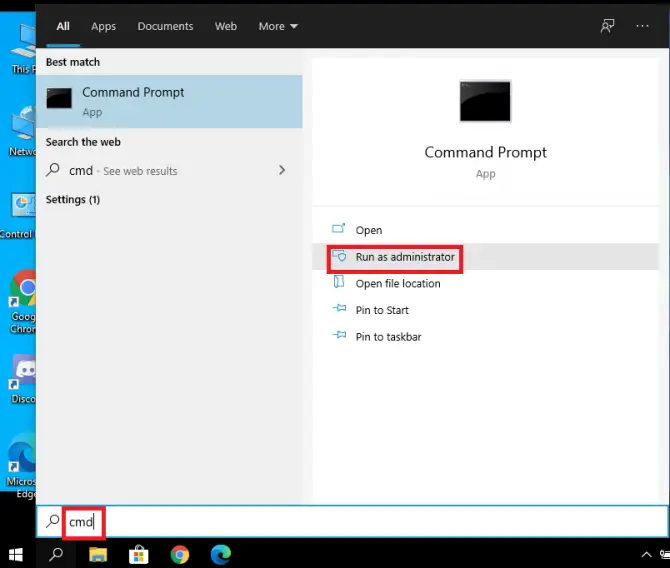
- アクセスの許可を求めるウィンドウが表示された場合は、クリックします。是。
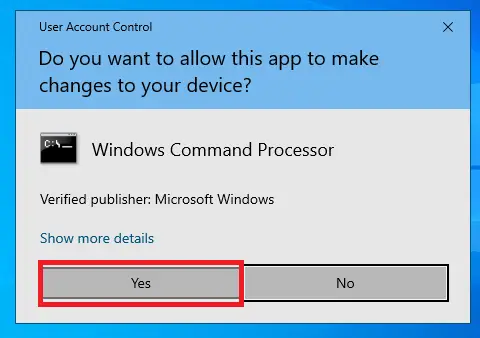
- 入力" takeown /fc: $windows.~bt /r /a 」を押してキーを入力してください。
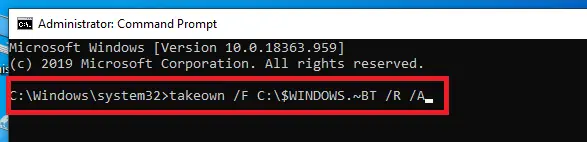
-
- タイプ " icacls C:$WINDOWS.~BT*.* /T /grant 管理者:F 」を押してキーを入力してください。
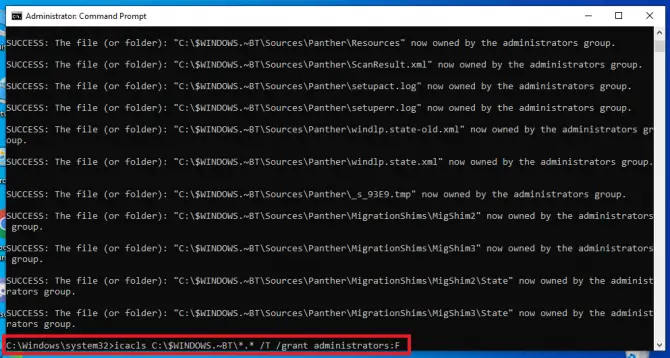
- タイプ " rmdir /s /qc: $windows.~bt 」を押して入力します。
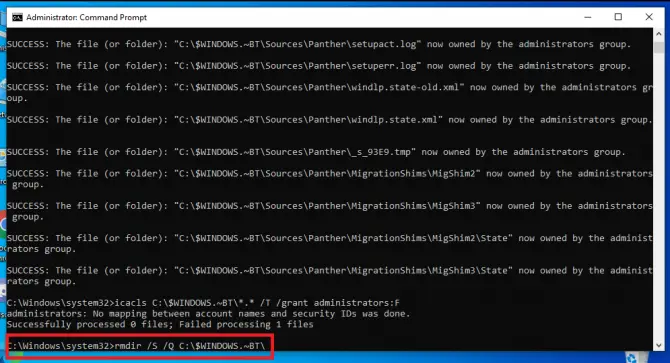
$WINDOWS.~BT フォルダは、システムから完全に削除されているはずです。

![Windows10でCoxメールを設定する[Windowsメールアプリを使用] Windows10でCoxメールを設定する[Windowsメールアプリを使用]](https://infoacetech.net/wp-content/uploads/2021/06/5796-photo-1570063578733-6a33b69d1439-150x150.jpg)
![WindowsMediaPlayerの問題を修正する[Windows8/8.1ガイド] WindowsMediaPlayerの問題を修正する[Windows8/8.1ガイド]](https://infoacetech.net/wp-content/uploads/2021/10/7576-search-troubleshooting-on-Windows-8-150x150.jpg)
![WindowsUpdateエラー0x800703eeを修正[Windows11 / 10] WindowsUpdateエラー0x800703eeを修正[Windows11 / 10]](https://infoacetech.net/wp-content/uploads/2021/10/7724-0x800703ee-e1635420429607-150x150.png)




![Windowsでコマンドプロンプトを起動する[7つの方法] Windowsでコマンドプロンプトを起動する[7つの方法]](https://infoacetech.net/wp-content/uploads/2021/09/%E5%95%9F%E5%8B%95%E5%91%BD%E4%BB%A4%E6%8F%90%E7%A4%BA%E7%AC%A6-150x150.png)




